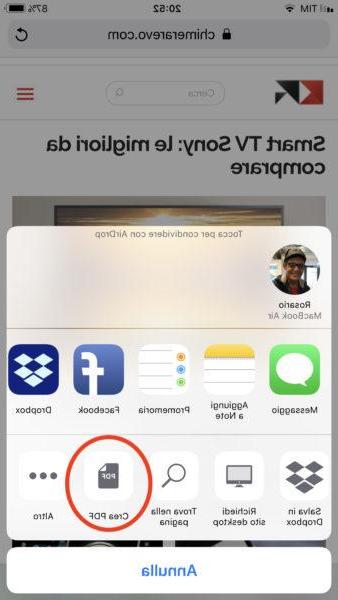¿Ha estado con Apple durante 10 años y cree que es un veterano? ¡Esta guía será tu prueba de 9! Si, por el contrario, te encuentras en las primeras experiencias con Apple y el sistema iOS entonces estás exactamente en el lugar indicado para aprender algunos trucos que te facilitarán la experiencia de uso, acelerando ciertas acciones que habitualmente realizas en tu iPhone.
1. Activación rápida del punto de acceso personal
El punto de acceso personal consiste básicamente en compartir su conexión con otros dispositivos a través de Wi-Fi o por cable. Normalmente, buscaría el punto de acceso dentro del "Configuración" e inmediatamente después dentro de la sección "Punto de acceso personal" para continuar con la activación después, pero aquí está el truco: el punto de acceso personal se puede activar rápidamente desde el centro de control, veamos de inmediato cómo. Deslice hacia arriba llamando al centro de control y concéntrese en la sección donde se encuentran el icono de Wi-Fi, Bluetooth, datos móviles y modo avión, manteniendo presionado en el centro de esta sección, sin presionar directamente uno de los botones, otros dos botones dedicado a la función le será revelado "Entrega por paracaídas" e "Punto de acceso personal".
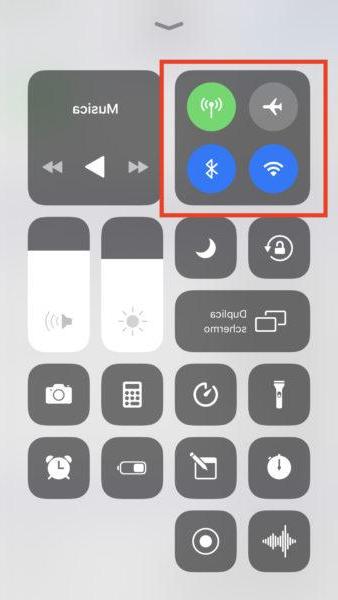

2. Relleno automático de códigos
Digamos que tienes que instalar Whatsapp, para hacer esto necesitarás ingresar tu número de teléfono, recibir un código e ingresarlo en la casilla correspondiente para verificar que realmente eres quien dices ser. Con iOS 12 se ha implementado la "inteligencia" del sistema ya que esto te ayuda cuando necesitas usar un código temporal, de hecho ya no será necesario ingresar a la aplicación "Mensajes" y copie el código, ya que el sistema se lo proporcionará directamente.
3. Uso compartido de contraseñas a través de AirDrop
¿Necesitas compartir una contraseña con un amigo pero no sabes cómo? Puedes hacerlo con AirDrop, para hacerlo entra en el "Configuración" e inmediatamente después dentro de la sección "Contraseña", de ahí pasar a la sección "Contraseña e cuenta" y finalmente dentro de la sección "Contraseñas y sitios web", presione y mantenga presionado en el campo con la contraseña y seleccione "Entrega por paracaídas".
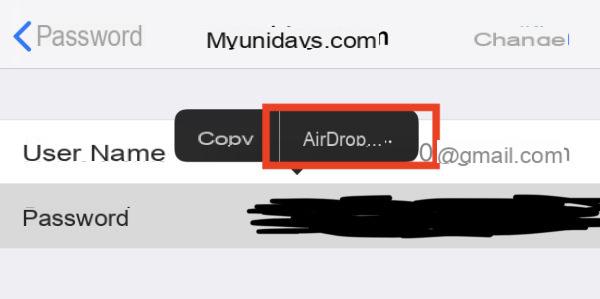
4. Desplazamiento rápido entre aplicaciones
Si tiene un iPhone sin un botón de inicio, puede cambiar rápidamente entre aplicaciones simplemente colocando el dedo en la línea en la parte inferior para que aparezca la pantalla de inicio y deslizándola de izquierda a derecha. Si, por el contrario, tu iPhone tiene el botón de inicio, puedes realizar la misma acción haciendo este deslizamiento desde el marco izquierdo del iPhone, el gesto en este caso debe realizarse junto con una ligera presión. Obviamente, estas acciones son válidas cuando varias aplicaciones están abiertas dentro de la multitarea.
5. Modo trackpad
Mientras escribe texto en iPhone y iPad, puede convertir el teclado virtual en un trackpad real que le permitirá mover el cursor donde lo necesite dentro del texto. Simplemente mantenga presionada la barra espaciadora y mueva el dedo por todo el teclado.
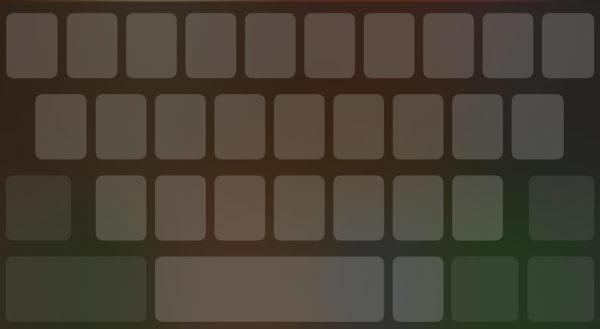
6. Mueva más aplicaciones
Sabes cómo mover aplicaciones de una ventana a otra, pero es un aburrimiento tener que moverlas una por una, ¿verdad? Puede mover varias aplicaciones realizando un gesto muy simple, a saber, agarrar más de ellas con varios dedos cuando se mueve de una ventana a otra.
7. Destacar
Investigación "Destacar" es prácticamente un sistema de búsqueda que interactúa tanto con internet como con todo el sistema iOS, en su interior puedes buscar aplicaciones, mensajes, curiosidades en internet y mucho más. Para abrir la barra de búsqueda, deberá estar dentro de la pantalla de inicio y deslizar hacia abajo.
8. Seleccione varias fotos
Cuando estás en modo "Seleccione" en la aplicación Fotos, seleccione una y pase los dedos sobre las fotos que desea seleccionar, se seleccionarán automáticamente sin esfuerzo.
9. Modo de una mano
Si tiene dificultades para llegar a la parte superior de la pantalla y la está usando con una mano, para evitar torcerse el pulgar será mejor usar el modo de una mano que prácticamente dibuja la pantalla hacia abajo para facilitar la interacción con su iPhone. Para activar el modo de una mano, toque dos veces en la línea para volver a la pantalla de inicio o, en el caso del iPhone 8 y versiones anteriores, toque dos veces el botón de inicio (sin presionarlo, por supuesto).
La función se desactivará automáticamente en el momento de la selección o, si desea hacerlo manualmente, presione la flecha que aparece cuando la pantalla "baja".
10. Convertir a PDF
Si desea convertir una página web a PDF, todo lo que tiene que hacer es hacer clic en el botón de compartir en la parte central inferior exacta y buscar la función "Crea PDF", desde allí se abrirá su documento PDF y podrá guardarlo donde desee.